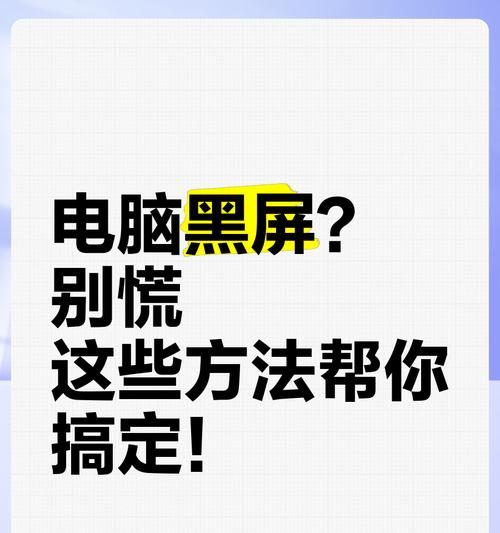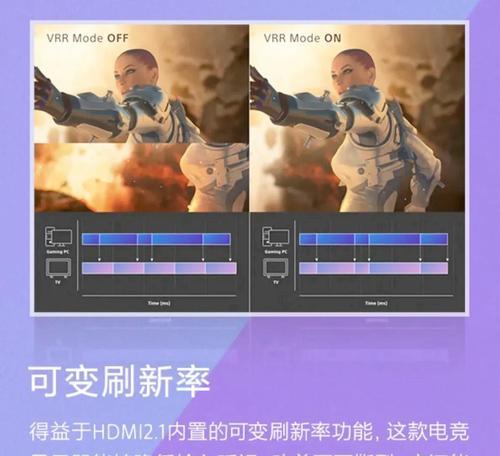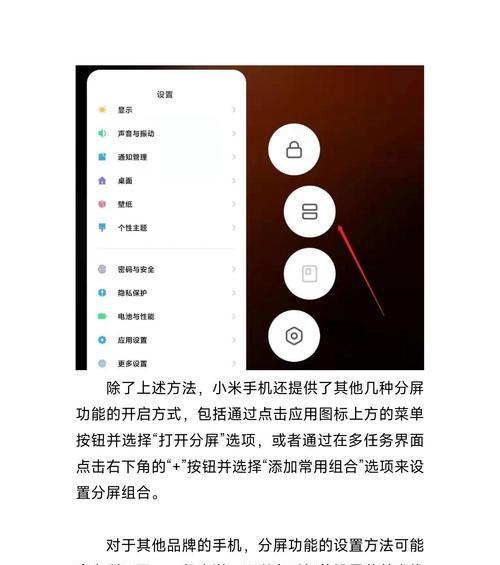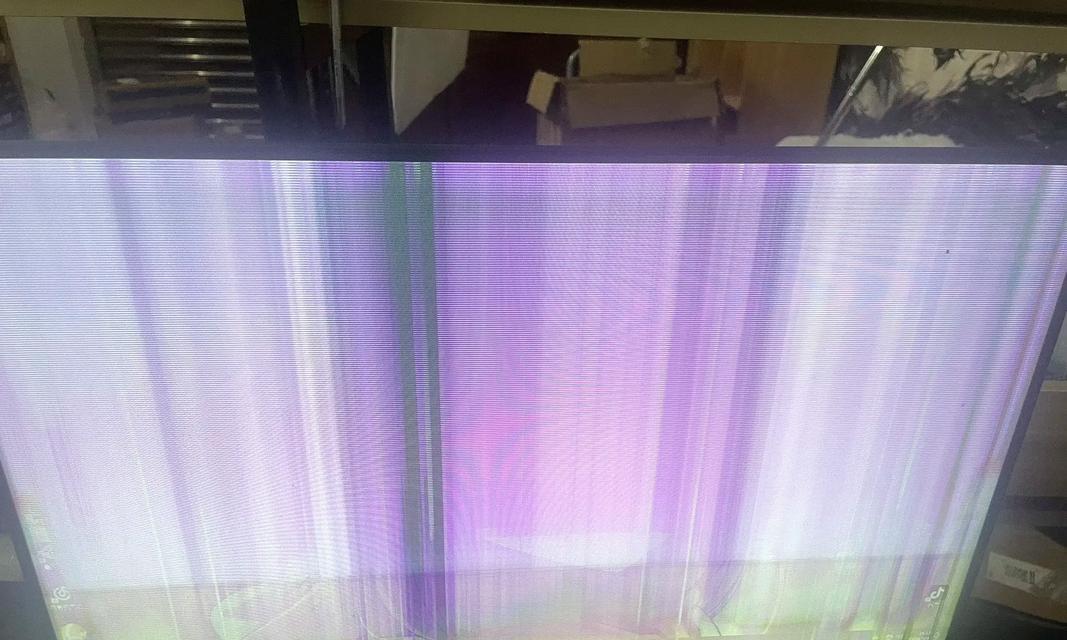电脑显示器常见故障及解决方法(探究电脑显示器出现故障的原因和解决方案)
游客 2024-08-08 14:26 分类:电子设备 99
电脑显示器是我们日常办公、学习和娱乐的重要工具,但偶尔会出现一些故障,导致我们无法正常使用。本文将探究电脑显示器出现故障的主要原因,并提供解决这些问题的方法和技巧。

1.显示器无法开机
-按下电源键后,显示器没有任何反应。
-解决方法:检查电源线是否接触良好,尝试更换电源线或插座。
2.显示屏无信号
-显示器开机后,屏幕显示无信号。
-解决方法:检查连接线是否连接正确,尝试重新插拔连接线。
3.屏幕闪烁或出现噪点
-在使用过程中,显示器屏幕频繁闪烁或出现噪点。
-解决方法:调整屏幕刷新率和分辨率,检查连接线是否松动。
4.显示器出现模糊或失真
-屏幕上的图像模糊不清或出现扭曲现象。
-解决方法:调整显示器的清晰度和对比度设置,检查显卡驱动是否正常。
5.显示器黑屏
-显示器突然变黑,无法显示图像。
-解决方法:检查连接线是否松动,尝试重新启动计算机。
6.显示器颜色异常
-显示器呈现不正常的颜色,偏红、偏绿或偏蓝。
-解决方法:调整显示器的色彩设置,检查显卡驱动是否需要更新。
7.显示器出现死点或亮点
-屏幕上出现明显的黑点或亮点,影响视觉体验。
-解决方法:购买专业的屏幕修复工具,或将显示器送修。
8.显示器频率不匹配
-显示器无法显示当前设置的刷新率。
-解决方法:调整显示器的刷新率与计算机设置匹配。
9.显示器无法调节亮度
-无法通过显示器按键或操作系统调节亮度。
-解决方法:检查显示器设置是否被锁定,尝试重启计算机。
10.显示器出现残影
-移动物体或快速切换图像时,屏幕出现残影效果。
-解决方法:降低显示器响应时间设置,检查显示器连接线是否松动。
11.显示器自动关机
-显示器在使用过程中突然自动关机。
-解决方法:检查电源线是否松动,尝试更换电源线或插座。
12.显示器底座松动
-显示器的底座无法稳固地支撑屏幕。
-解决方法:检查底座螺丝是否松动,根据需要进行紧固。
13.显示器出现画面卡顿
-屏幕上的图像出现卡顿或拖影现象。
-解决方法:更新显卡驱动程序,降低显示器的分辨率。
14.显示器过热
-长时间使用后,显示器背面感觉异常热。
-解决方法:确保显示器通风良好,避免堵塞散热口。
15.显示器无声音输出
-通过显示器内置扬声器或耳机插孔无法听到声音。
-解决方法:检查音频线是否连接正确,调整操作系统的音频输出设置。
电脑显示器故障的原因各不相同,但大部分问题都可以通过检查连接线、调整设置和更新驱动程序来解决。在遇到故障时,我们应该耐心排查,采取正确的解决方案,以确保电脑显示器能够正常运行。
电脑显示器花屏原因及解决方法
电脑显示器作为我们日常使用最频繁的硬件之一,经常会出现各种问题。最常见的问题之一就是花屏现象,即屏幕上出现花纹或异常图像。本文将分析电脑显示器花屏的原因,并提供相应解决方法,帮助您更好地了解和处理这个问题。
一、显示线路故障
1.显示线路松动:通过查看连接显示器和电脑主机的线缆是否牢固,如插头是否松动、接口是否干净等来解决。
2.接口接触不良:检查线缆的连接接口是否有脏污或损坏,如有必要,可更换新的线缆。
二、显卡问题
3.显卡驱动异常:检查显卡驱动程序是否过时或损坏,可以尝试重新安装或更新显卡驱动程序来解决花屏问题。
4.显存故障:运行显存测试软件来检查显存是否正常,如果发现有问题,可以考虑更换显卡或修复显存。
三、电源问题
5.电源供应不足:检查电脑电源是否足够稳定和充足,可以尝试更换高质量的电源来解决花屏问题。
6.电源线路故障:检查电源线是否有松动、老化或损坏,如有必要,可更换新的电源线。
四、显示器硬件故障
7.显示屏幕老化:长期使用的显示器可能会因为老化而出现花屏问题,此时需要更换新的显示器。
8.显示器面板故障:检查显示屏幕是否有损坏或者灰尘进入,可以尝试清洁屏幕或者联系维修人员进行维修。
五、电磁干扰问题
9.附近电磁干扰源:检查周围是否有强烈的电磁干扰源,如电视、手机、无线路由器等,并尽量将其远离显示器。
10.信号线受干扰:检查信号线是否与其他电线或设备靠得太近,如有必要,可重新布置电线和设备的位置。
六、温度过高
11.显示器散热不良:检查显示器的散热风扇是否正常工作,如有必要,可以清洁风扇或更换散热装置。
12.环境温度过高:尽量在通风良好、温度适宜的环境中使用显示器,避免过高的温度对显示器的影响。
七、软件问题
13.显示设置异常:检查操作系统的显示设置,确保分辨率、刷新率等参数正确设置。
14.应用程序冲突:某些应用程序可能会导致显示器花屏,可以尝试关闭或更新相关应用程序。
15.病毒感染:进行系统杀毒并检查是否有恶意软件感染,及时清除病毒可解决花屏问题。
电脑显示器花屏问题的原因多种多样,可能是线路故障、显卡问题、电源问题、显示器硬件故障、电磁干扰等。我们可以通过检查和修复连接线路、更新显卡驱动、更换电源线、清洁显示器等方法来解决这些问题。注意良好的环境和温度控制,以及避免软件冲突和病毒感染也是关键。希望本文的内容能帮助读者更好地解决电脑显示器花屏问题,提高使用体验。
版权声明:本文内容由互联网用户自发贡献,该文观点仅代表作者本人。本站仅提供信息存储空间服务,不拥有所有权,不承担相关法律责任。如发现本站有涉嫌抄袭侵权/违法违规的内容, 请发送邮件至 3561739510@qq.com 举报,一经查实,本站将立刻删除。!
- 最新文章
- 热门文章
- 热评文章
-
- 小精灵蓝牙耳机连接步骤是什么?连接失败怎么办?
- 小屏手机我只推荐这三款?它们的特色功能是什么?
- 华为nova7Pro的双曲面OLED屏和麒麟985芯片有什么优势?常见问题解答?
- 如何在荣耀50se上开启微信分身功能?遇到问题怎么办?
- 小米11与小米11Pro哪个更值得购买?入手前需要考虑哪些因素?
- 红米Note12系列购买建议?如何选择合适的版本和配置?
- 荣耀60的曲面屏体验如何?1亿像素和4800mAh电池的续航表现怎么样?
- OPPOReno7系列亮点有哪些?为何成为用户关注焦点?
- 华为P40Pro与P40Pro+区别在哪里?
- vivoX80对比vivoX70Pro:哪个更值得购买?
- iPhone11与iPhoneXsMax哪个性价比更高?购买时应该注意哪些问题?
- 诺基亚发布三款智能新机?新机功能特点有哪些?
- 苹果12和13有哪些差异?购买时应考虑哪些因素?
- iPhone13ProMax新售价是多少?购买时需要注意什么?
- OPPOFindX6系列报价详情是多少?购买时需要注意哪些常见问题?
- 热门tag
- 标签列表